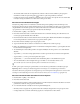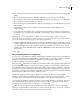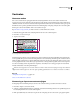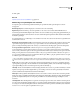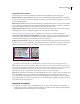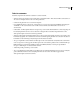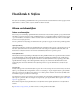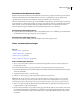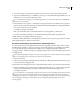Operation Manual
186
INDESIGN CS4 GEBRUIKEN
Tekst
Voetnoten
Voetnoten maken
Een voetnoot bestaat uit twee gekoppelde delen: het verwijzingsnummer van de voetnoot dat in de tekst wordt
weergegeven, en de voetnoottekst die onder aan de kolom staat. U kunt voetnoten maken of importeren vanuit Word-
of RTF-documenten. Voetnoten worden automatisch genummerd als deze aan een document worden toegevoegd. In
elk artikel wordt er opnieuw genummerd. U kunt de nummeringsstijl, vormgeving en layout van voetnoten bepalen.
U kunt geen voetnoten aan tabellen of aan voetnoottekst toevoegen.
Op www.adobe.com/go/vid0218_nl vindt u een video over het maken van voetnoten.
1 Plaats het invoegpunt waar u het verwijzingsnummer van de voetnoot wilt weergeven.
2 Kies Tekst > Voetnoot invoegen.
3 Typ de voetnoottekst.
Voetnoot aan document toegevoegd
A. Verwijzingsnummer B. Voetnoottekst
Tijdens het typen wordt het voetnootgedeelte groter maar wordt het formaat van het tekstkader niet gewijzigd. Het
voetnootgedeelte kan groter worden tot aan de regel met de voetnootverwijzing. Als dit het geval is, wordt de voetnoot
indien mogelijk gesplitst naar de volgende tekstkaderkolom of het volgende verbonden kader. Kan de voetnoot niet
worden gesplitst en wordt er meer tekst toegevoegd dan in het voetnootgedeelte mogelijk is, dan wordt de regel met
de voetnootverwijzing naar de volgende kolom verplaatst, of verschijnt er een overlooppictogram. U moet dan het
formaat van het kader of de tekstopmaak wijzigen.
Wanneer de invoegpositie in een voetnoot staat, kiest u Tekst > Naar voetnootverwijzing om terug te keren naar het
punt waar u aan het typen was. Als u deze optie regelmatig gebruikt, kunt u er eventueel een sneltoets voor maken.
Zie ook
“Tekst plaatsen (importeren)” op pagina 133
Video over het maken van voetnoten
Nummering en layout van voetnoot wijzigen
De wijzigingen in de nummering en layout van de voetnoot hebben effect op bestaande en nieuwe voetnoten.
1 Kies Tekst > Opties voetnoten document.
2 Selecteer op het tabblad Nummering en opmaak de opties die het nummeringsschema en de opmaakweergave van
het verwijzingsnummer en de voetnoottekst bepalen.
3 Klik op het tabblad Layout en selecteer de opties die de vormgeving van de voetnootsectie op de pagina bepalen.
A
B